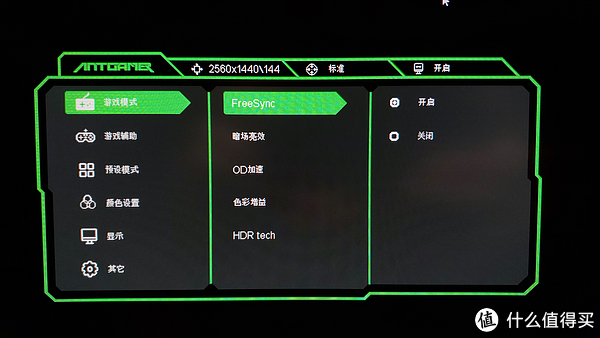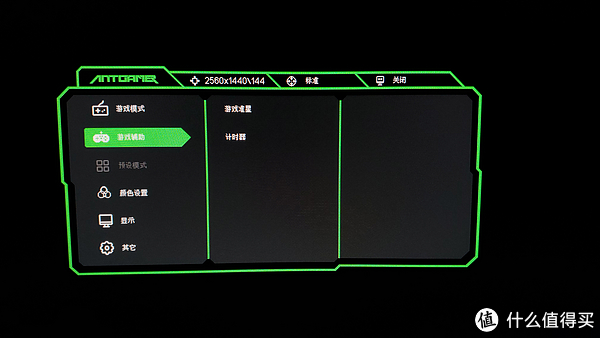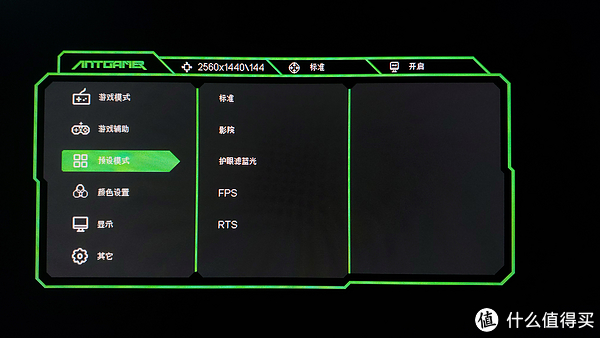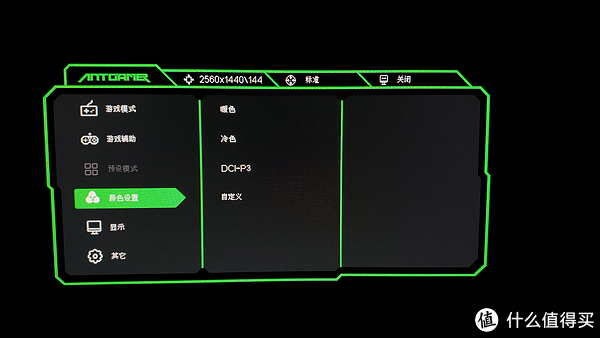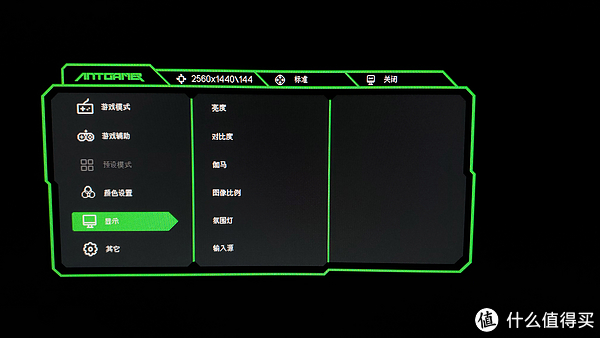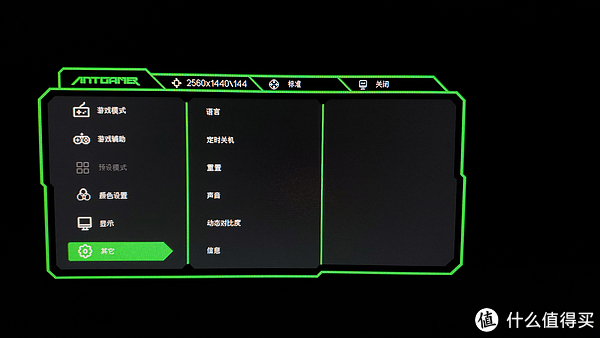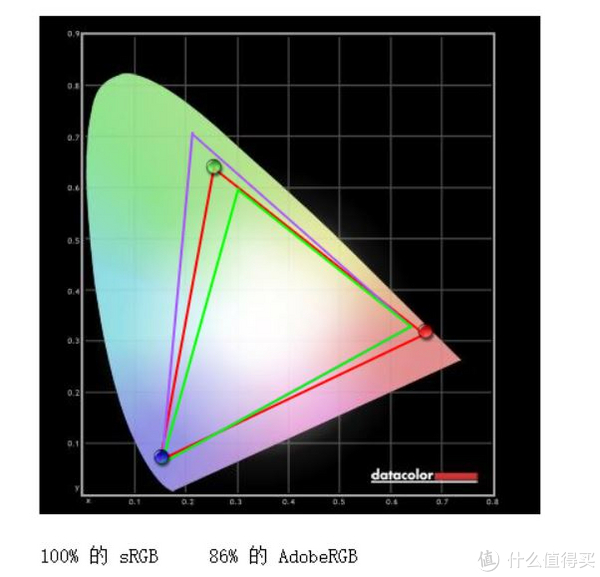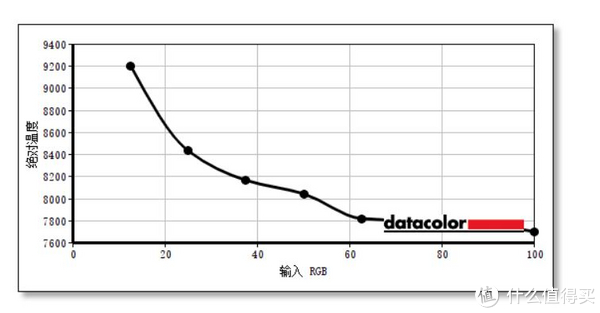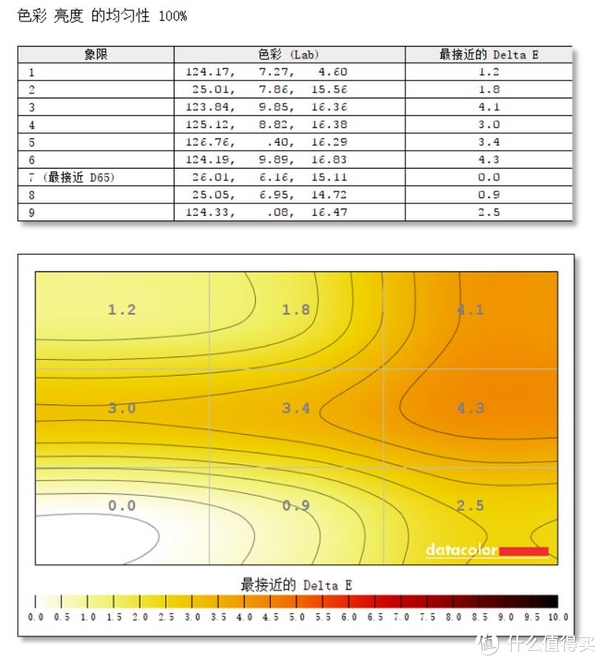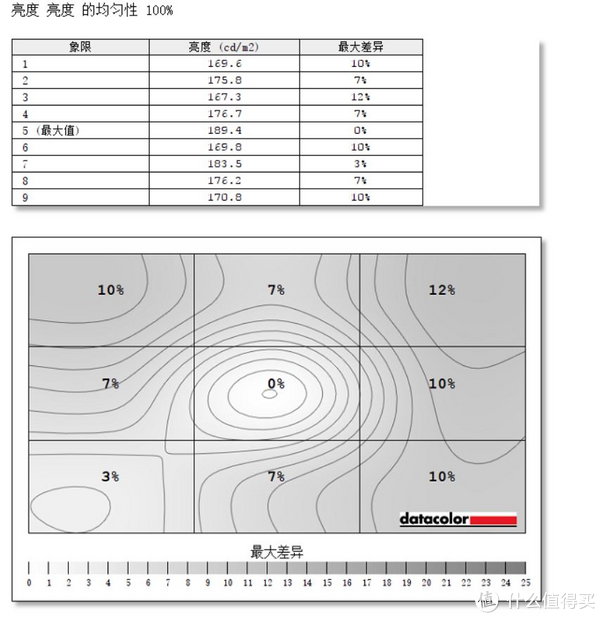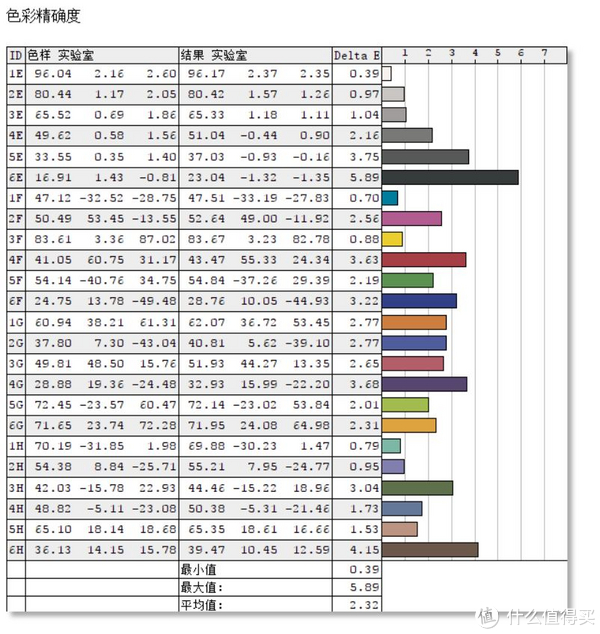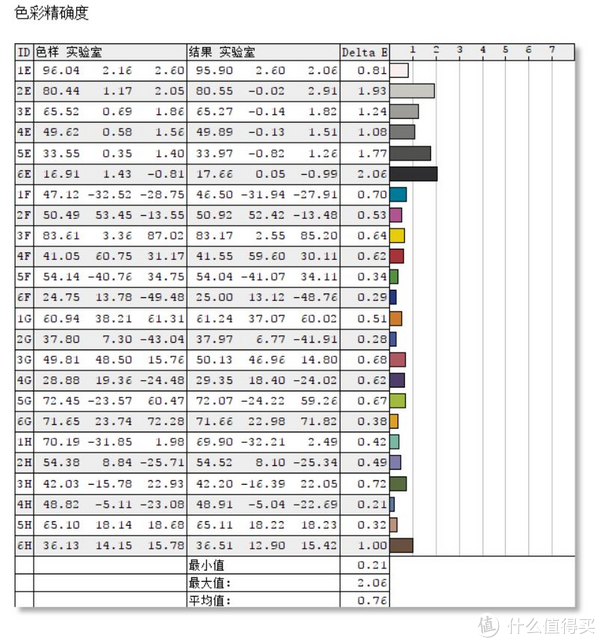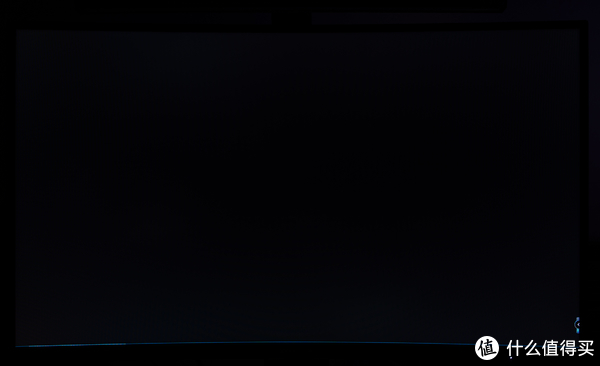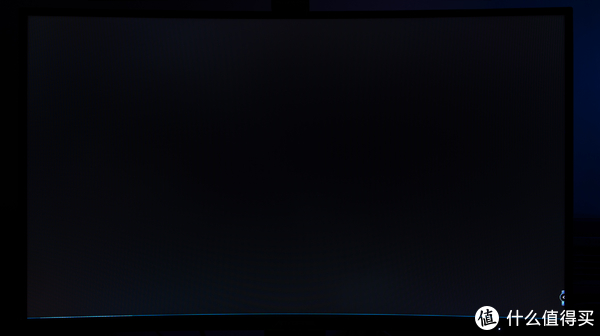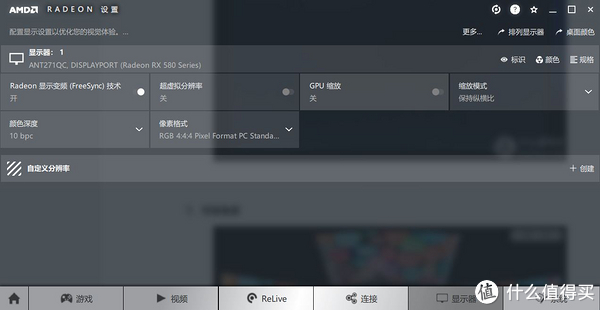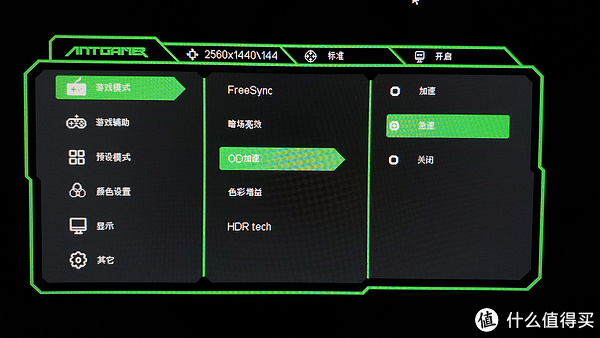| 【蚂蚁电竞 ANT271QC VA显示器使用总结】色彩 | 您所在的位置:网站首页 › hkc显示器游戏气氛灯怎么关 › 【蚂蚁电竞 ANT271QC VA显示器使用总结】色彩 |
【蚂蚁电竞 ANT271QC VA显示器使用总结】色彩
|
蚂蚁电竞 ANT271QC VA显示器使用总结(色彩|灯光|面板|功能)
摘要来自:
《144Hz助你细察入微——蚂蚁电竞ANT271QC使用体验》
原文作者:
安装方面这款显示器还是颇为省心的,首先将主支架如图所知直接怼进去下压即可完成安装。
接着用螺丝将两枚铸铝的脚撑安装在支架上,盖上盖板即可,整个安装过程花费了我不到三分钟。还是非常便利的。
这款显示器点亮后直接颠覆了我对VA面板粗浅的认知,首先色彩表现极佳,直观感受完全不比IPS差,可视角度也很优秀。
整个显示器的正面是非常简洁的,面板采用了三边窄边框设计,屏占比较高,配合1800R的曲率很容易就产生沉浸式的游戏体验。
边框厚度实测总厚度为9mm,其中面板有大约6mm左右的黑边,虽然这一参数不算是顶级表现,但在电竞屏这一细分市场内已经是名列前茅了。
点亮屏幕后底部的图腾信仰灯也会同时亮起,由于投射灯的亮度足够,白天的效果也非常出色。
这款显示器的支架调节功能也特别值得一提,得益于优秀的配重设计,显示器上下调解时手感非常轻便,并且还可以在任意位置随时停住,这种悬停体验已经不亚于专业的第三方显示器支架了。
俯仰方面同样具备比较大的调节角度
在介绍具体功能之前,我们还是先了解一下ANT271QC的OSD菜单情况吧,首先菜单调节按键位于显示器的底部,虽然这款显示器的调解方式并非是我最喜爱的3D摇杆,但得益于按钮设计比较宽大,所以使用起来也并没有障碍。按键从左到右分别是,投影灯开关、菜单/确认键、左键/模式快捷键、右健/游戏准星快捷键、返回/输入源切换快捷键、电源开关键
这款显示器的OSD菜单整体来说还是比较简洁的.顶栏在品牌LOGO后有三个状态显示栏,分别表明了目前的显示器分辨率/刷新率状态、预设模式、Freesync开启状态,而下放的菜单栏从左到右可以分为三级 在游戏模式中,用户可以对FreeSync、暗场亮效、OD加速(提高响应速度)、色彩增益、HDR等功能进行开启或调解,这差不多也是电竞显示器用户使用最多的几项功放功能了。
第二项中是游戏辅助设置主要有游戏准星与计时器两项,具体效果后面我会详细介绍。
第三项是预设模式、可以在不同使用场景下进行调用、这项调解其实没必要进菜单,因为物理按键中有这项的快捷键,还是比较方便的
这项颜色设置中,前两项目为色温调解,第三项是开启P3色域、第四项则可以自行对RGB三个颜色通道进行手动设置。
显示设置中可以对显示器的亮度、对比度、伽马曲线、图形比例进行调解。同时背面的RGB氛围灯也在此处进行调节。
最后其他项目中则是关于显示器的一些设置,不过动态对比度放在此处我觉得有些不太合理,显然这应该放在显示调节项目中。
除了底座上的LOGO投影灯之外,这款显示器的背面同样具备出色的灯光效果,灯光点亮后它犹如天使的翅膀迎着七彩神光般降临人间。
拉近镜头可以看到光带的细节,可以看到这“羽翼”并非是平面的形式,它由复杂的线条组成,并且空间上也极具层次感。
打开OSD可以看到灯光的模式也是可调的,其中静态两种,动态三种,当然如果你不希望灯光打扰到你的专注也可以选择关闭。
电竞屏幕的面板到底怎么样?有人说电竞屏仅仅是傻快,色彩表现其实很一般。但 事实真的是这样么? 我特地借了一台较色仪让我们测测看吧,测试之前我对显示器进行了为期一小时左右的预热,以避免测量误差。
色域方面这款显示屏表现极佳,我们日常使用最多的sRGB色域它能覆盖到100%,并且AdobeRGB也能覆盖到86%,典型的广色域面板!
色调相应方面,这款显示器的伽马曲线也基本贴着2.2标准曲线,表现出色
白平衡方面,这款显示器的表现稍有瑕疵,在RGB输入较低的时候色温会比较高,不过这种情况大多数显示器都会存在,输入超过50%后被大幅修正,并且之后的表现也趋于稳定。所以在正常使用中不会出现什么问题。
屏幕色彩均匀性方面这款显示器将误差控制在了Delta E 4.3以内,这是一个比较出色的水准,即便是之前接触到的万元级专业级显示器,其色彩均匀性也仅仅控制在Delta E 3.5以内而已,所以屏幕均匀性方面也是可圈可点的。
亮度均匀性方面,最大误差为12%,看似很大,但其实这是一个比较优秀的水准了,我手上的优派VP3268(价格大概是这款显示器的三倍)背光均匀性也是12%,使用了3年的戴尔U2414H背光偏差甚至接近20%。
色准方面,这款显示器的出厂预设只能说是真的很一般,不少色偏接近Delta E 4,个别甚至能接近6
不过在较色后,色准会有大幅度的提高,最大偏离值仅仅Delta E 2,这又已经是专业级显示器的水准了,所以就面板而言这款显示器的硬指标是非常出色的,显然电竞显示器色彩不好仅仅是个谣言,至少采用三星VA面板的ANT271QC表现非常出色,简单的较色之后,你甚至可以直接拿它当入门级的专业显示器使用。
漏光方面我拍摄了两张全黑的照片,第一张图可以看出在这个快门参数下漏光基本是不可见的。
快门提高到半秒后隐约可以看到显示器底部有轻微漏光,总体而言表现还是不错的,其实VA面板漏光也没有IPS那么严重。
可视角度方面,这款显示器在角度过大时会出现轻微发白的现象,不过成像还是很不错的,这表现大致介于IPS面板与TN面板之间,属于主流水准。
面板的情况之前也测过了,可以说这款显示器的面板已经有专业级显示器的表现了,不过说到底它的定位依旧是电竞显示器,所以还是让我们来看看其电竞相关功能的表现吧 1、144HZ+FreeSync+OD加速电竞显示器的核心卖点就是高帧率,但真的有高帧率就足够了么?显然不是。作为一款优秀的电竞显示器还需要相应的防撕裂优化以及极致的响应速度去配合高帧率才能达到最完美的电竞表现。废话不多说之间看看ANT271QC的表现吧。 将显示器与主机连接后,首先需要调节刷新率,在系统设置中找到高级显示设置,点开显示器属性即可修改显示器的刷新率,直接拉满144HZ即可
说道防撕裂目前最主流的就是英伟达的G-Sync与AMD的FreeSync了,英伟达由于需要专门的芯片去支持所以支持G-Sync的显示器大多价格不菲,相比而言只需要显示器认证的FreeSync在价格上就友好的多了,所以目前市面上大多数的防撕裂显示器都是基于FreeSync的产品,英伟达看到这种状况后,为了防止主流用户流向AMD,也顺势宣布N卡也能兼容FreeSync,所以就目前而言FreeSync反而是适配度最高的防撕裂方案。 用户启用防撕裂需要两个步骤,首先要在显示器的菜单中打开防撕裂功能。
接着还要在显卡驱动中打开FreeSync,只有显示器与显卡同时开启功能后,才能启用防撕裂功能。
除了上述的两项设置外OD加速也是游戏玩家必开的功能。开启极速模式后液晶面板的响应速度会被提升至1ms,这可以有效减少液晶拖尾的现象
好吧让我们来一场游戏体验一把,首先依旧是我热爱的赛车类游戏,进入地平线4后在菜单中还并没有什么不一样的感受,不过一但开始游戏一切就变得不一样了起来,首先两边的景物在飞驰中不在模糊,我可以准确的掌握没一个入弯的标记点,刹车点也变得清晰起来,直观的体验就是跑图更稳定了!
得益于1ms的极速响应与FreeSync极速加持,拖影与周围景物的画面撕裂感也变得几不可闻,游戏体验也得到了加强。
紧接着我玩了一场LOL,在144HZ的刷新率下,走位变得更加清晰各种指向性大招的轨迹也明朗了起来,虽然我的反应速度有时候依然跟不上某些技能的速度,但此时我起码已经能看清它,如果是交给实力更强的玩家去使用相想必一定会有质的提升。
这个效果对于暗黑类的游戏来说可以称得上是外挂般的存在了,以吃鸡为例,如果我进入一个比较暗的房间,正常看到的场景应该是下图这样的。
但是如果你打开暗场亮效,暗部细节会成倍增加,不管是黑暗中隐藏的对手,亦或是微不可查的场景触发机关都会无所遁形。
当然这款显示器也具备一些特殊的一键预设,除了一般显示器常见的标准影院等常见预设之外,这款显示器还特别针对FPS与RTS类游戏做了相应的优化,首先是FPS类游戏。 查看该摘要的原文,请点击《144Hz助你细察入微——蚂蚁电竞ANT271QC使用体验》 |
【本文地址】